Page 1

AOC
Manual De Usuario
Model: A832
Page 2
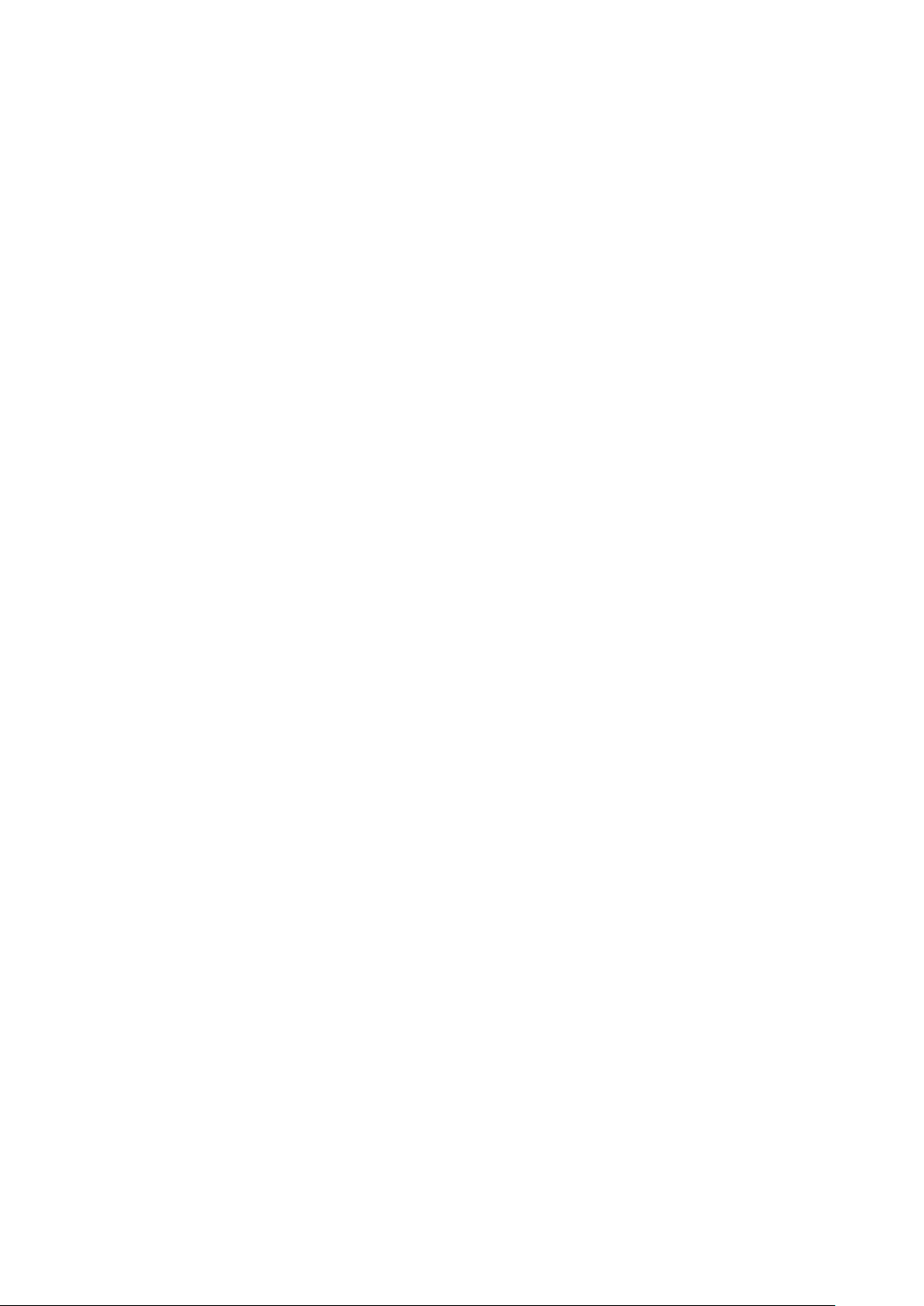
1. Introducción
1.1 Agradecimientos
Muchas gracias por elegir este producto. El producto es un dispositivo de Internet móvil, delicado, pequeño y
también portátil. También está equipado con una pantalla táctil de alta definición, que se puede utilizar para
ver videos e imágenes de alta definición. Es compatible con la instalación de varios programas de aplicación
de oficina y el entretenimiento. La interfaz de operación le dará al usuario una experiencia completamente
nueva.
Este manual presenta diversas funciones, con habilidades y temas que necesitan la atención de este dispositivo,
por favor, lea atentamente este manual antes de usarlo.
1.2 Aviso de Seguridad
Antes de utilizar este dispositivo, por favor lea la información de esta sección, y hacer que sus niños aprendan
acerca de la información. Acerca de la información más detallada, por favor, consulte las instrucciones de
seguridad y los temas que necesitan de su atención.
Por
En lugares médicas, por favor observe las estipulaciones y reglamentos pertinentes. Y en las regiones
Por
Por
favor, no use dispositivo cuando usted está manejando, por temor a que dificulta la conducción
segura.
cercanas a los aparatos medicos, por favor apague su dispositivo.
favor, apague su dispositivo o activar el modo avión al abordar el avión, por lo que las señales
inalámbricas no interferirán con la señal de control del avión.
favor, apague su dispositivo cuando esta cerca de equipos electrónicos de alta precisión, de lo
contrario, un mal funcionamiento puede ocurrir.
Por favor, no trate de reparar su dispositivo y/o sus accesorios por si mismo, sólo personal autorizado
puede darle mantenimiento.
Por
favor, mantenga su dispositivo lejos de equipos magnéticos, la radiación del dispositivo puede
provocar la perdida de información almacenada.
Page 3
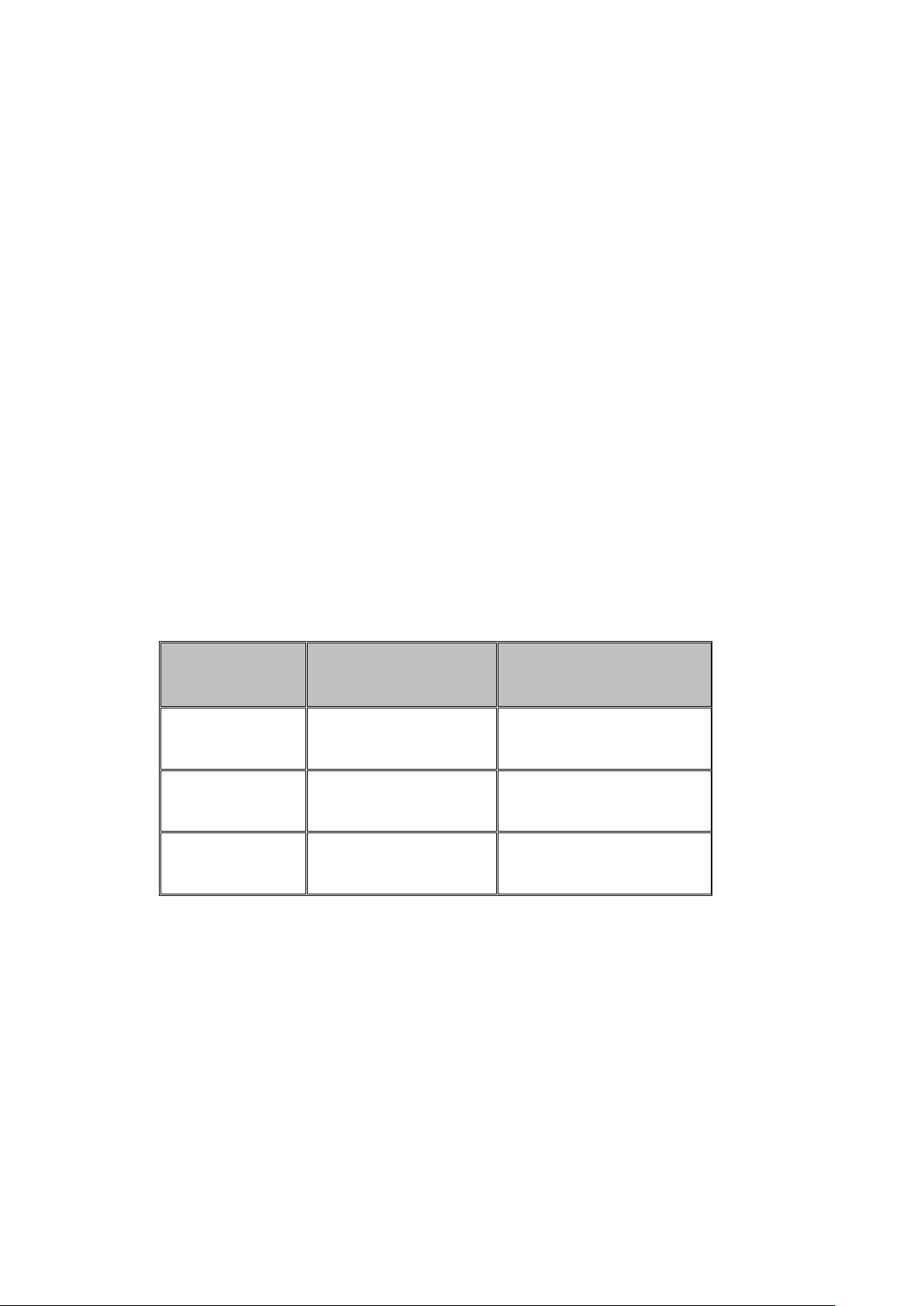
Por favor, no use el dispositivo en lugares con alta temperaturas y gases inflamables (como las estaciones
de gasolina).
Por
Du
Po
Por
favor, coloque su dispositivo y sus accesorios en lugares más allá del alcance de los niños, por favor
no deje que los niños usen el dispositivo sin supervisión.
rante el uso de este dispositivo, se deben observar las leyes y reglamentos relacionados, respete la
privacidad y los derechos legítimos de los demás.
r favor, acatar estrictamente las explicaciones pertinentes en este manual cuando se utiliza la línea de
datos del USB, de lo contrario, el dispositivo o un ordenador personal se pueden dañar.
favor, no utilice el dispositivo en ambiente húmedo, como el baño, etc.
1.3 Abreviatura / terminos
Abreviatura /
termino
Nombre completo Explicaciones
MID
WIFI Wireless Fidelity
TF Tarjeta Memoria Flash
Dispositivo de Internet
móvil
Dispositivo de internet móvil
Red de área local basada en el
estándar IEEE 802.11b
Nombre alternativo Micro SD,
tarjeta de almacenamiento
Page 4
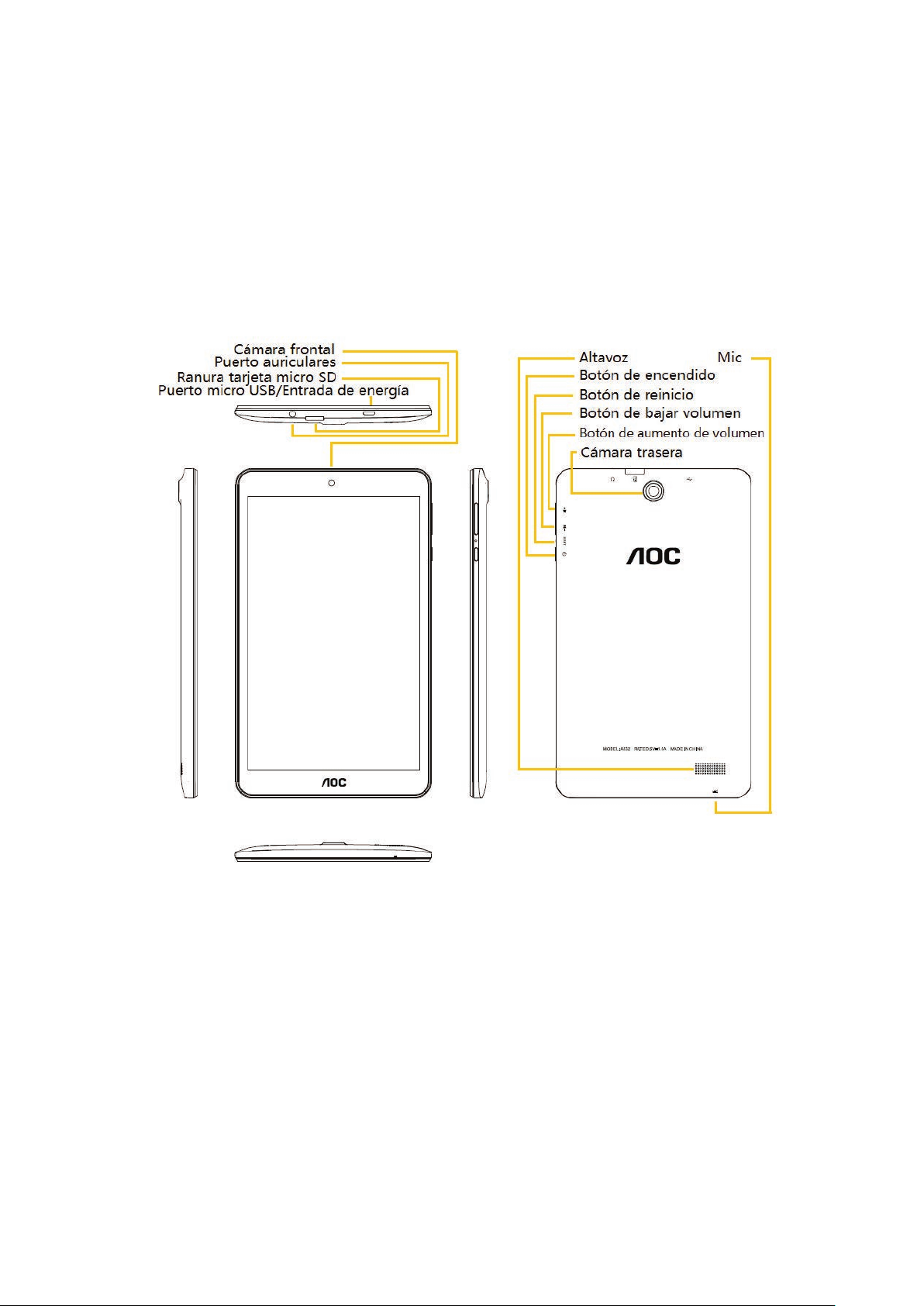
2. Breve introducción al producto MID (Dispositivo de Internet Móvil)
2.1 Estructura externa del dispositivo
2.2 Estado del Dispositivo y notificación
Icono de notificación
Cua
ndo un mensaje se muestra en barra de notificación, por favor haga clic en el cuadro de la columna y
deslice su dedo sobre la pantalla para abrir la lista de notificación. Haga clic en las opciones para ver la
información detallada. Entonces usted puede hacer clic en el cuadro de mensaje y deslice hacia arriba para
cerrar la ventana de mensaje. Los siguientes son los iconos en la barra de estado
Page 5
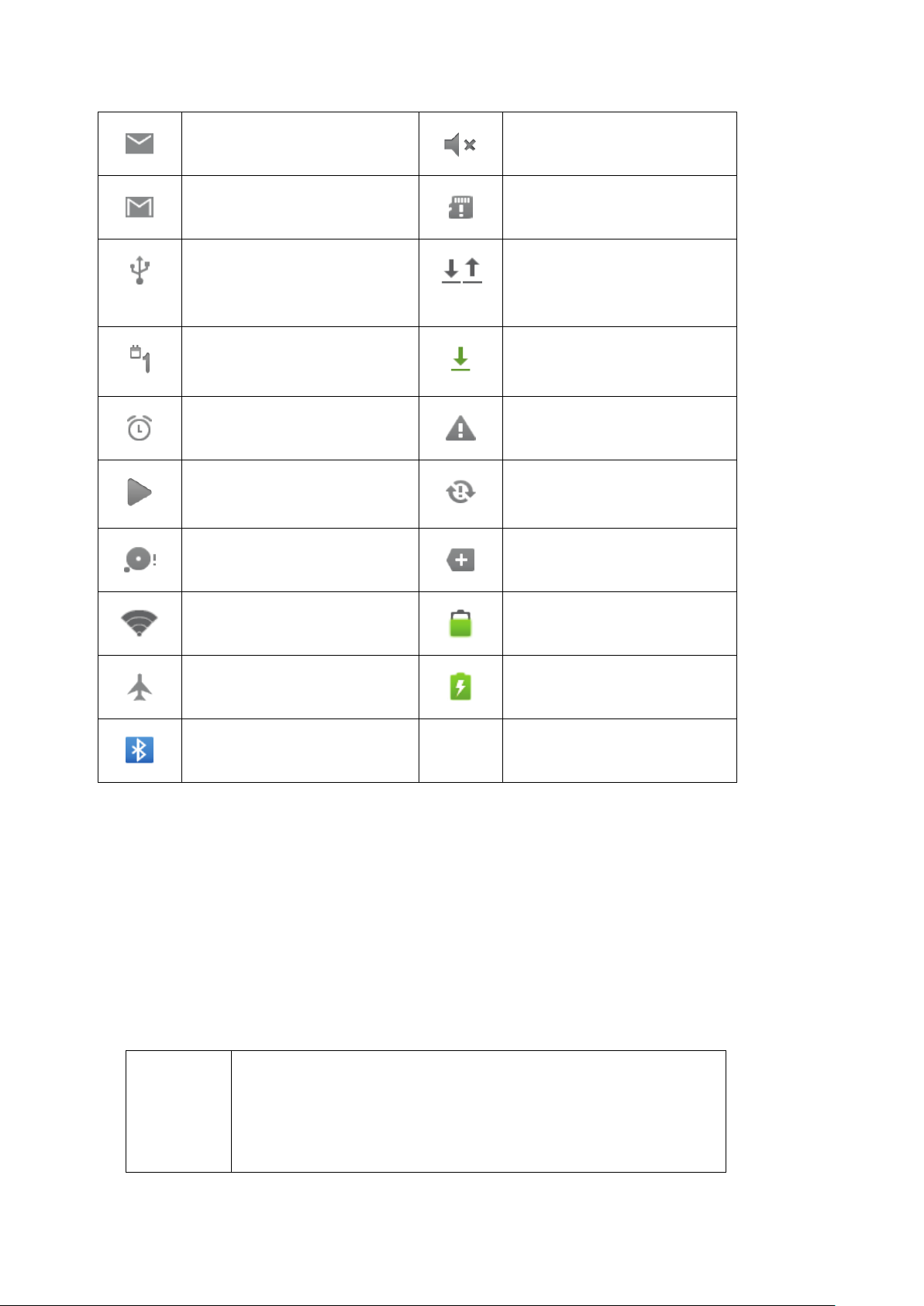
No
Tecla de
Pulse esta tecla durante unos segundos para encender
Pulse esta tecla durante unos segundos para que aparezca la opción
tificación de correo
Silencio
Av
iso Gmail
Informática y MID están
conectados a través de la línea
del USB
entos de espera por hacer
Ev
Ab
rir Despertador
producción de música
Re
Espacio insuficiente de la tarjeta
SD
Servicio WIFI está conectado,
RED está disponible
Sin
tarjeta SD
nsmitir / Descargar
Tra
carga Terminado
Des
Aviso general (por ejemplo:
error síncrono)
Sincronizando datos
Más
Sí
mbolo de batería
Modo a
Bl
uetooth ya está conectado
vión
3. Inicio rápido
3.1 Función de las teclas
Las descripciones de las funciones clave:
encendido
de apagado
Presione esta tecla de un solo toque para apagar la pantalla
Para forzar el apagado, presione tecla de encendido durante 7
Car
gando
Page 6
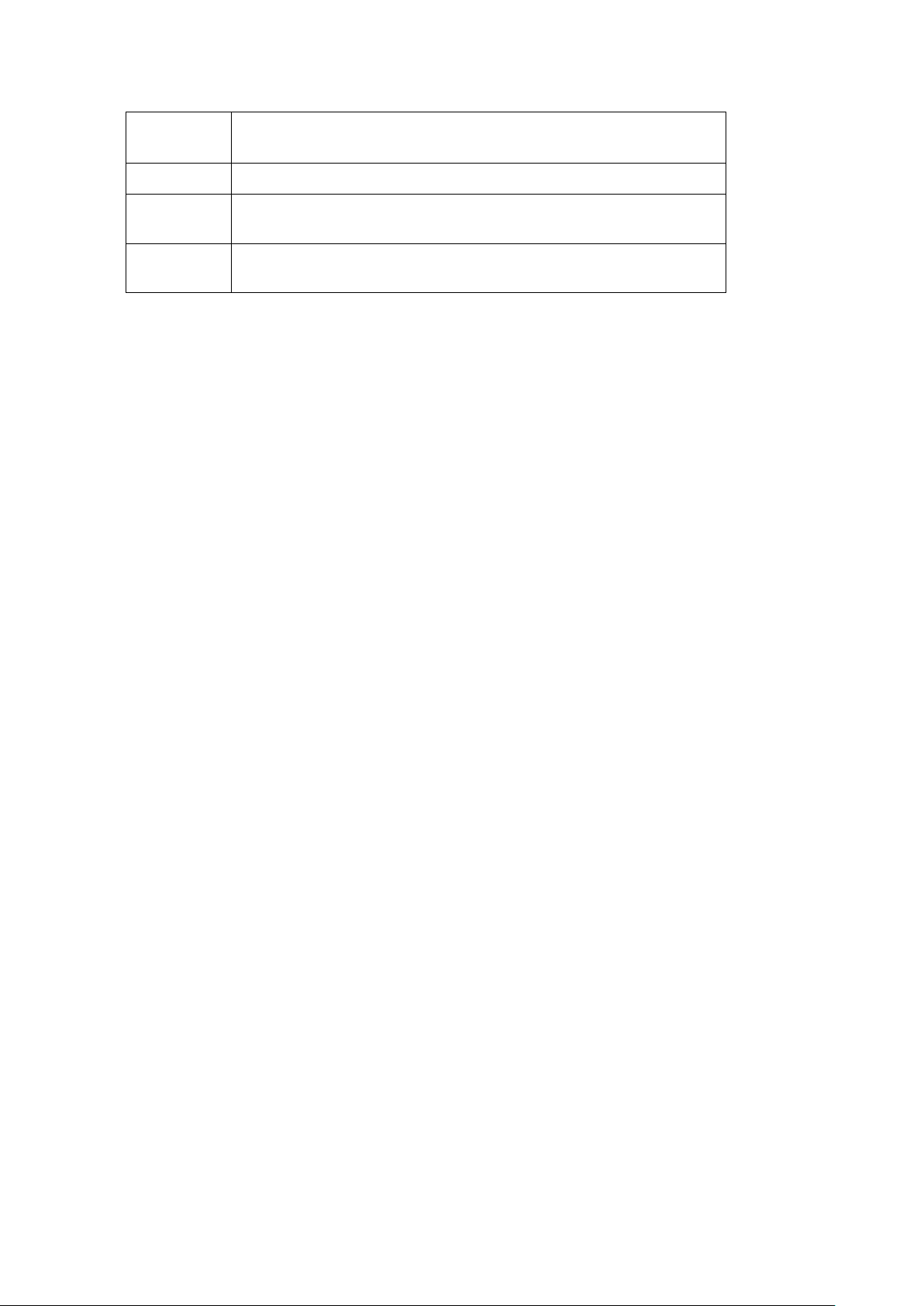
segundos
Retorno
operativo anterior
Página de
Tecla Menú Pulse esta tecla para abrir el menú de la interfaz
Tecla
inicio clave
Pulse esta tecla para volver al último paso operativo o la interfaz
Pulse esta tecla para volver de nuevo interfaz de la función
principal de cualquier interfaz
3.2 Puesta en marcha y apagado
Puesta en marcha
Pulse la tecla de encendido durante 3 segundos, se puede ver la imagen del arranque el dispositivo. Una vez
iniciado el sistema, la máquina entra en estado de bloqueo de pantalla, por favor desbloquear según indicación
de la dirección del icono de deslizamiento en la interfaz.
Apagar
1. Después de pulsar el tecla de encendido durante unos segundos, la opción de apagado aparecerá.
2. Haga clic en OK.
3.3 Desbloqueo y cierre de la pantalla
La máquina se cerrará automáticamente cuando la pantalla esté en desuso
1.Después de que el dispositivo se deja sin usar durante un período de tiempo, la pantalla se apaga de forma
automática, a fin de ahorrar energía de la batería.
2.Bajo la pantalla de estado, presione la tecla de encendido, la pantalla se cerrará immediatamente.
Encendiendo la pantalla cuando esta en modo hibernación.
Si la pantalla está apagado, se puede desbloquear la pantalla pulsando la tecla de encendido durante un corto
tiempo o la tecla de retorno por un largo tiempo. Después la pantalla entrará en estado de bloqueo, pulse
"candado" con el dedo y deslice hacia la derecha para desbloquear, pulse "candado" y deslice hacia la
izquierda, para entrar a la función de cámara.
Page 7
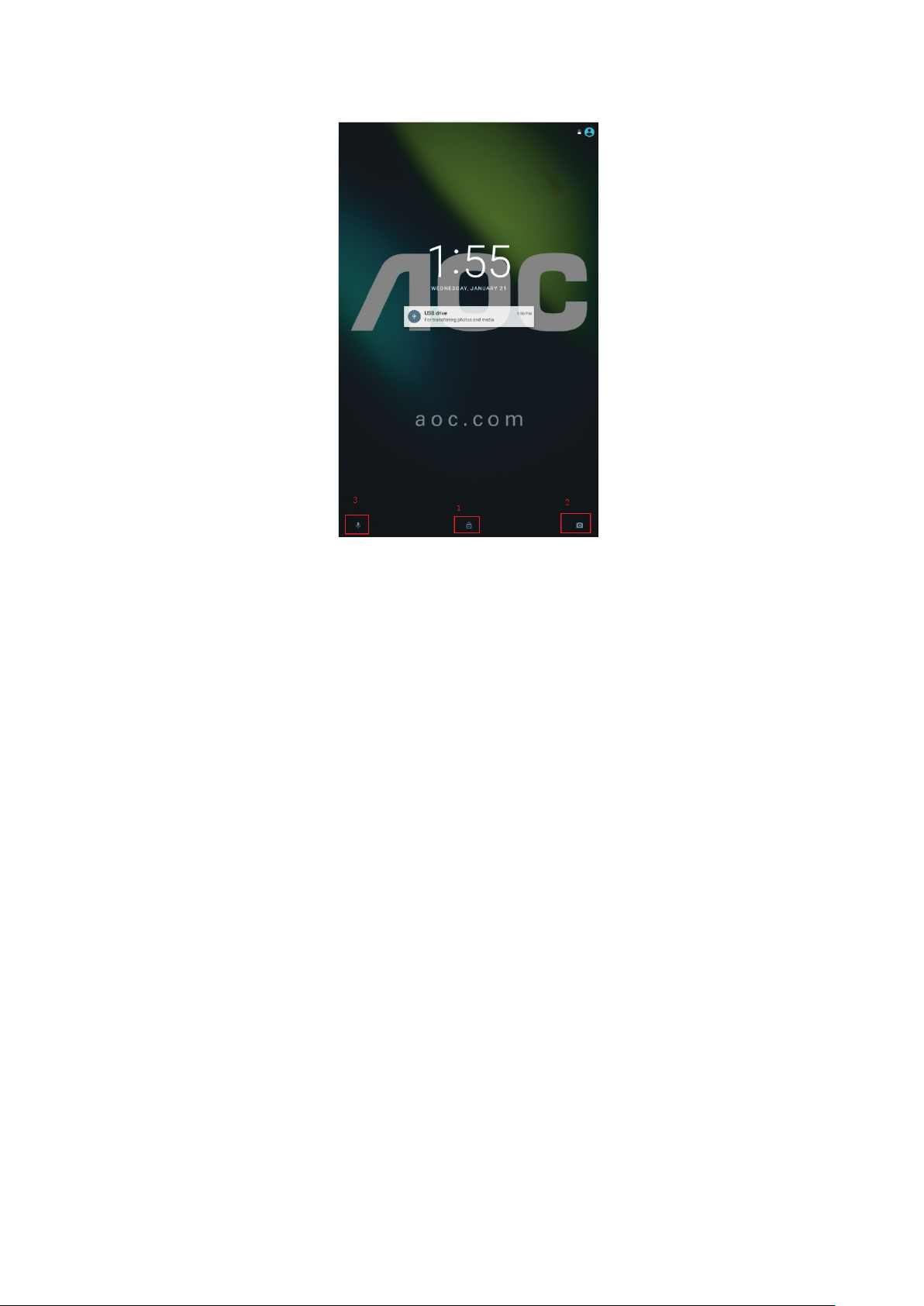
Figura 3-1
3.4 El uso de la pantalla táctil
Modo de funcionamiento
Hay varias maneras de operar la pantalla de su dispositivo, el menú y la aplicación principal, etc.
Haga clic para seleccionar
Cuando desee utilizar la entrada de teclado de la pantalla, y desea seleccionar los elementos de la interfaz de
la página principal como el programa de aplicacion, sólo utilice el dedo para hacer clic.
Pulse sobre
Si desea desbloquear la opción disponible de un determinado tema (como cuadro de texto o interrelación en la
página web, o mover acceso directo en la interfaz de la página principal y el menú del programa principal, sólo
presiona sobre el elemento.
Deslice rápidamente o deslizar
Deslizar rápido o Deslizar es hacer un movimiento de arrastre vertical u horizontal mediante el uso de un dedo.
Arrastrar
Antes de empezar a arrastrar, debe pulsar con el dedo e imponer una cierta presión, y no aflojar el dedo antes
de arrastrarlo a la posición deseada.
Girar
Para la mayoría de las imágenes, sólo gire el MID en dirección lateral, la dirección de la pantalla se cambiara
de dirección transversal a la dirección vertical. Por ejemplo, cuando se introducen caracteres, ver cine, etc.
Page 8

3.5 Página de interfaz
Todos los programas de aplicación en el dispisitivo se mostrarán en la pantalla del menú principal. Usted
puede utilizar el programa de aplicación, el acceso directo y el modo definido por el usuario para establecer la
pantalla de su interfaz
Wallpaper
F
igura 3-2
H
abilidad: en los programas de aplicación, puede presionar la tecla página de inicio para volver a la
interfaz principal.
Interfaz Prinicpal personalizada
Cambiar Fondo de pantalla
1. Pulse en la interfaz de la página principal para que aparezca el menú.
2. Cuando el menú a aparecezca, seleccione las fuentes de los contenidos.
3. Después de hacer clic fuente de fondos de pantalla, haga clic en la imagen que desea y, a continuación,
seleccione "Configuración de fondo de pantalla".
Page 9
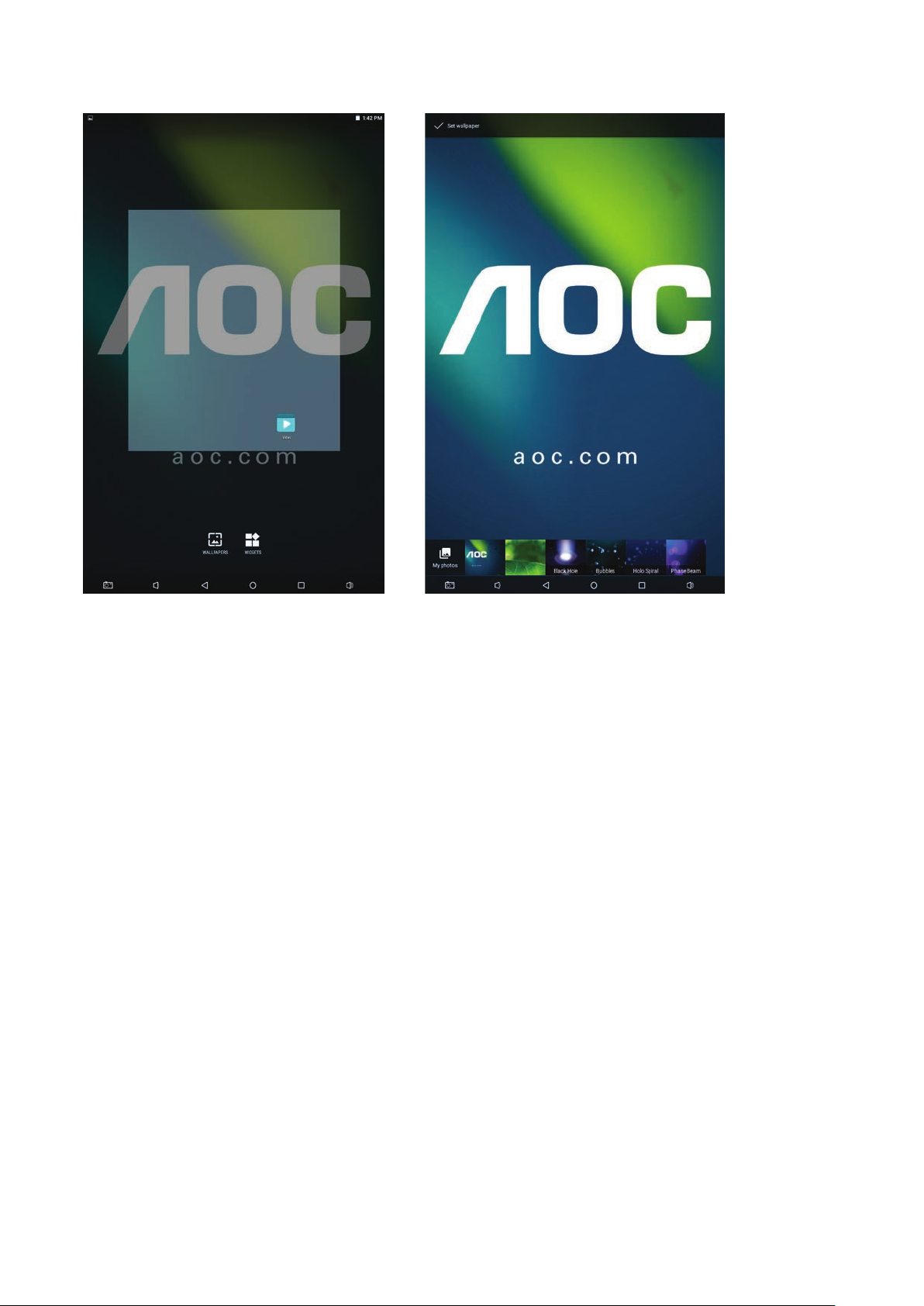
Fi
gura 3-3 Figura 3-4
3.6 Conexión USB
Almacenamiento de ajuste
Antes de transmitir el documento, debe establecer el modo de almacenamiento para su MID en primer lugar:
1. Conecte su MID con el ordenador mediante el uso de la línea de transmisión USB.
2. Haga clic en la barra de estado.
3. Entre a las opciones de estado, haga clic para elegir USB conectado, A continuación, haga clic para
abirir el dispositivo de almacenamiento USB.
4. En este momento, USB ya ha sido conectado.
Page 10
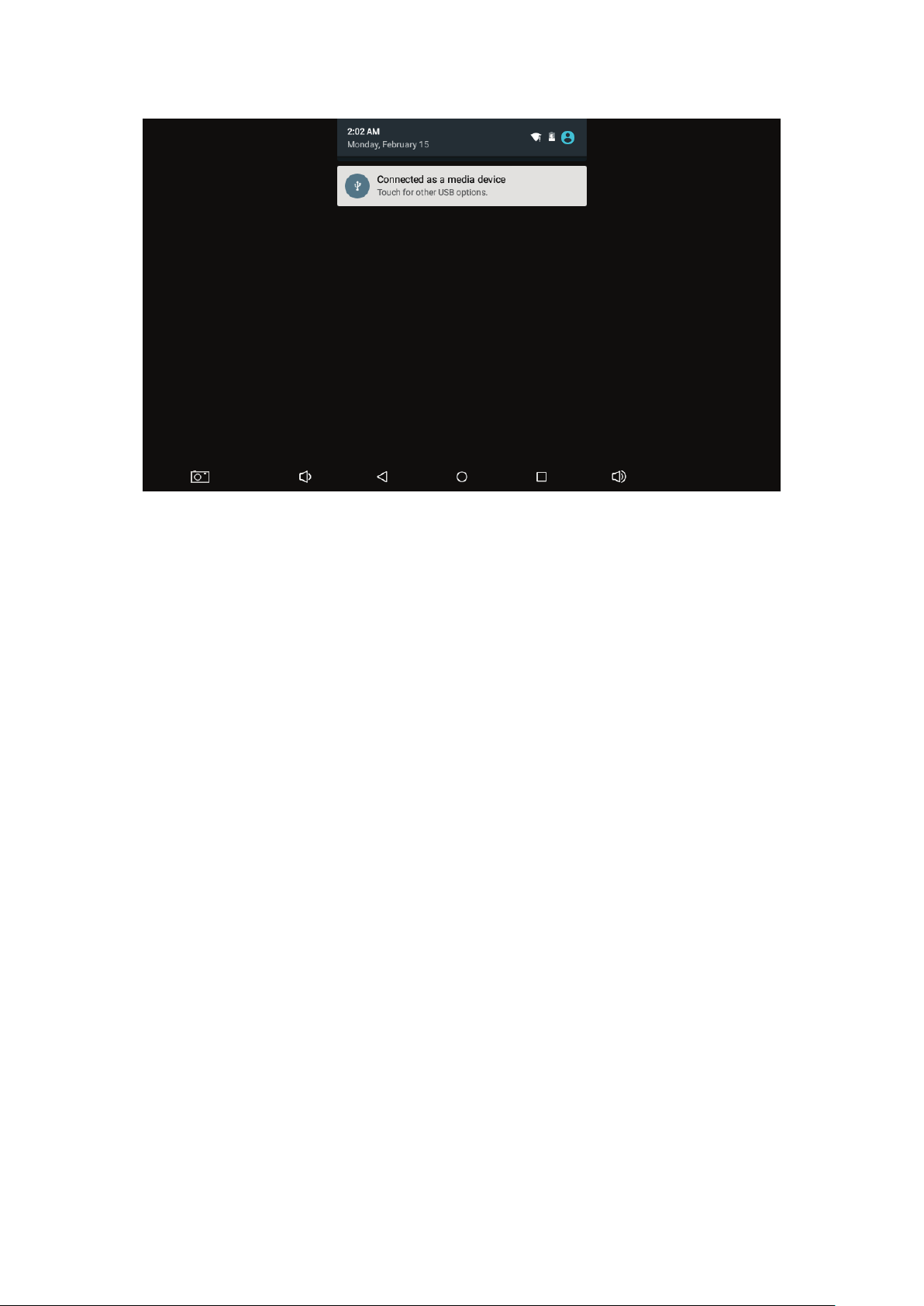
gura 3-5
Fi
Copiar el documento a la tarjeta de almacenamiento
1. Conecte MID y el ordenador con un cable USB.
2. Después seleccionar el almacenamiento de MID, Conecte con el ordenador correctamente.
3. Abra el ordenador en mi pc, para ver el contenido del "disco extraíble (x)".
4. Encuentra el documento que desea copiar, y copiarlo en "disco extraíble (x)".
5. Tras la finalización de la copia, haga clic en "Quitar hardware con seguridad" en la barra de tareas de su
ordenador para descargar.
Tipos de almacenamiento en MID
1. Dispositivo de almacenamiento NAND FLASH, espacio para almacenar los archivos.
2. TF tarjeta de memoria extraíble.
3. Los dos dispositivos de almacenamiento antes mencionados, se pueden accesar a través de la conexión
con el ordenador con USB.
Atención: cuando el MID esta conectado con cable USB al ordenador, usted no verá el dispositivo de
almacenamiento USB. Si quieres accesar la tarjeta de memoria en el MID, debe
desconectarse el cable USB.
Page 11
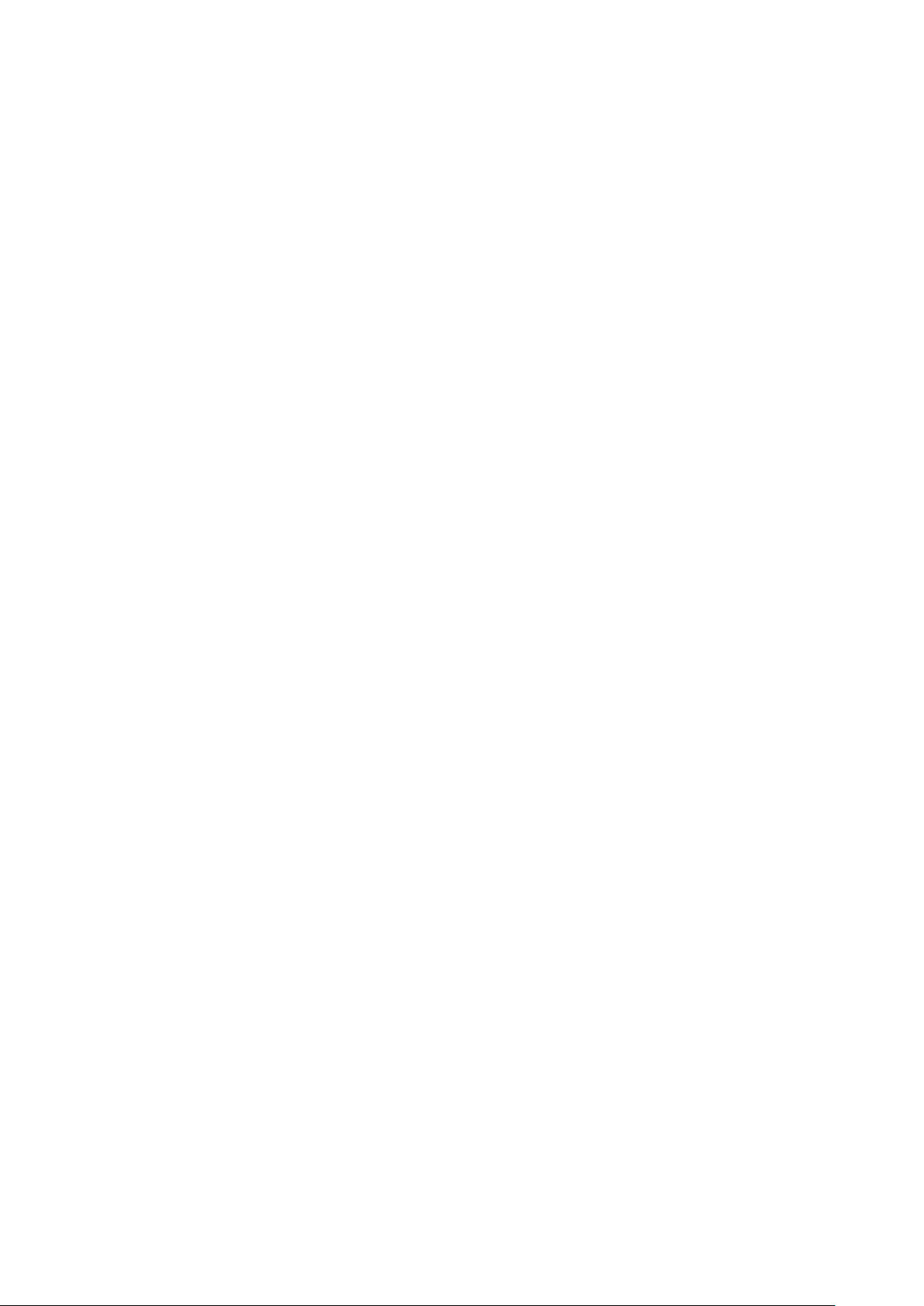
3.7 Tarjeta de memoria
Copiar un documento a la tarjeta de almacenamiento
Puede transmitir documentos entre MID y el ordenador, como la música y la imagen, etc. Si usted quiere ver
los documentos de la MID, sólo haga clic en el explorador de archivos para buscar a través de contenidos en la
tarjeta SD.
Eliminar documentos en la tarjeta de almacenamiento del MID
1. Encontrar el documento que desea eliminar.
2. Pulse sobre el nombre del documento que necesita borrar, un menú archivo aparecerá.
3. Haga clic en borrar.
Extracción de la tarjeta de almacenamiento cuando el MID está encendido.
Si desea quitar la tarjeta de almacenamiento con el MID encendido, usted debe seguir el procedimiento
indicado para evitar daños a la tarjeta de almacenamiento.
1. En la interfaz de la página principal, pulse la tecla Mennu, a continuación, haga clic en ajuste.
2. Deslice el menú de ajustes hacia abajo, luego haga clic en almacenamiento.
3. Haga clic en Ajuste de tarjeta SD.
4. Haga clic para desinstalar la tarjeta SD.
4. Estableciendo conexión
4.1 Conexión WIFI
Para conectar su MID a la red Wi-Fi :
1. En la interfaz de la página principal, haga clic en y seleccione la clave menu y aparecerá el menu de
ajuste;
2. Haga clic en y seleccione Configuración del sistema;
3. Haga clic en Wi-Fi y encienda el interruptor de conexión wi-fi;
4. Después de abrir el Wi-Fi, se mostrara todas las conecciones disponibles en la ventana de la derecha.
5. Seleccione la red Wi-Fi a la que se desea conectarse, si requiere contraseña, siga las instrucciones del
sistema.
Page 12
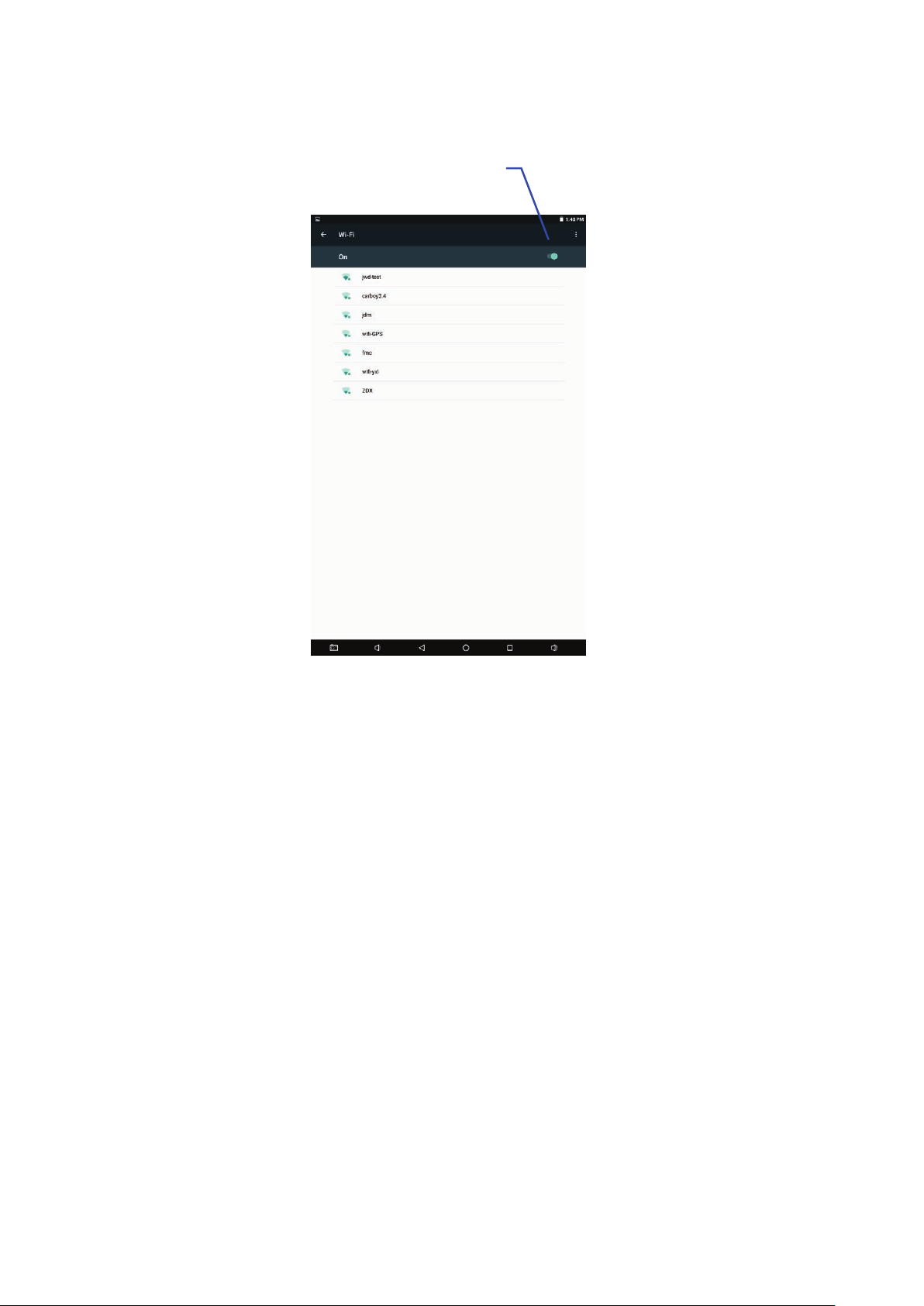
6. Haga clic en la Conexión
avanzada Wifi
Opción de configuraci ón
Fi
gura 4-1
4.2 Conexión Bluetooth
Funciones del bluetooth:
1. Puede intercambiar los archivos entre dos dispositivos con Bluetooth. Puede intercambiar los archivos
con otros ordenadores, teléfonos móviles y PDA.
2. Puede sincrónicamente intercambiar datos PIMS con los teléfonos móviles, pda y un ordenador portátil
que soporte bluetooth (datos de Outlook de correo electrónico).
3. Puede Usted puede intercambiar la tarjeta de presentación electrónica con los teléfonos móviles, pda y un
ordenador portátil que soporte bluetooth.
Puede conectar el teclado, el ratón y el joystick que sea compatible con bluetooth.
Aplicación de bluetooth (Figura 4-3)
1. Procedimiento para activar el bluetooth: - Ajustes> bluetooth, encienda el interruptor del bluetooth
2. Nombre del equipo: se puede cambiar el nombre del dispositivo Bluetooth, pulsando La Tecla Menú.,
3. Detectabilidad: Haga click en el dispositivo del bluetooth, para permitir que otros equipos bluetooh
puedar conectarse. Esta opción queda abierta por 120 segundos.
Page 13

4. Escanear y buscar equipos: se puede detectar el equipo deseado para ser conectado mediante la utilización
de esta función.
5. Bluetooth: después de emplear la exploración para buscar el equipo, todos los equipos del bluetooth
buscadas por su MID pueden mostrar en esta función.
Programa de aplicación
Fi
gura 4-3
5. Comunicación
5.1 Cámara
Funciones de la cámara
1. Haga clic en y seleccione la cámara;
2. El sistema entra en la interfaz de la cámara;
3. Haga clic en y seleccione el botón de fotos y para tomar fácilmente las fotos;
Page 14

4. Establecer funciones tales como foto, lugar de almacenamiento, balance de blancos y de regulación de
distancia focal;
Función de
fotografía
Figura 5-1
Función Video Grabación
1. Haga clic en el icono de la cinta de vídeo para cambiar a modo de grabación de vídeo;
2. Haga clic en y seleccione el botón rojo para grabar video;
3. Haga clic en icono de engranaje para ajustes de resolucion y de calidad de vídeo;
4. Puede grabar a 720P o 480P de alta definición .
5. Haga clic en y seleccione el botón de grabación en video, para finalizar la grabación.
Page 15

Grabación de Vide o
Cortar frente o parte
posterior
Figura 5-2
Figura 5-3
Page 16

6. Otras aplicaciones
6.1 Gestión de archivos
Buscar Archivos
Deslice el escritorio para localizar el Explorador de archivos. (Ficheros)
Usted puede utilizar el explorador de archivos para administrar, editar y eliminar los archivos y carpetas, o
para crear compartir y servidor FTP para lograr el intercambio de recursos.
Figura 6-1
Cor
tar y copiar archivos
1. En el explorador de archivos, pulse y seleccione el archivo que desea administrar.
2. Abra el menú, incluyendo Cortar, Copiar, Borrar, Renombrar, Mover a, Copiar, reproducir música,
Seleccionar todo, directorio y atributos casa Set, Etc.
3. Haga clic en Cortar o Copiar archivo o carpeta.
4. Haga clic en la carpeta que desea pegar, y aparecerá el menú pulsando la tecla Menú.
5. Haga clic en Operar y luego haga clic en Copiar.
Borre los archivos
1. En el explorador de archivos, pulse el archivo que desea eliminar.
2. Haga clic en Borrar.
3. Haga clic en OK para eliminar el archivo.
Page 17

Configuración de carpetas
1. En el explorador de archivos, aparecerá el menú pulsando la tecla Menú.
2. Haga clic en Crear.
3. Haga clic en Carpeta.
4. Haga clic en la ventana emergente e introduzca el nombre de la nueva carpeta en el cuadro de texto.
5. Haga clic en OK para crear la carpeta.
Búsqueda rápida
1. En la barra de herramientas del navegador de archivos
2. Haga clic en Buscar icono.
3. Abra el panel de búsqueda y escriba las palabras clave que usted necesita para encontrar.
4. Haga clic en OK y la barra de progreso de la búsqueda aparecerá en la barra de notificaciones.
5. Cuando se haya completado la búsqueda, aparecerá el cuadro de diálogo para confirmar si desea mostrar
los resultados.
6. Haga clic en OK para mostrar los resultados de búsqueda.
Crear - compartir
1. Abrir explorador de archivos . (Fig. 6-2)
2. Haga clic en 'Local' en la esquina superior izquierda y seleccione 'Compartir' en la ventana emergente.
3. Haga clic en la barra de menú "Crear", y seleccione 'Buscar' en la ventana emergente.
4. El sistema buscará automáticamente todos los ordenadores dentro de la LAN, y cada unidad de su
computadora puede ser visto haciendo clic en Aceptar.
5. Usted puede Copiar, Borrar, Renombrar aquí.
Fi
gura 6-2
Page 18

7. Especificaciones
El dispositivo se apagará
automáticamente después de unos
segundos
Compruebe que la batería está cargada.
No se escucha sonido
Ajuste el nivel de volumen
Compruebe si el archivo de audio esta corrompido
La pantalla es difícil de ver e n la luz
del día.
Ajuste el brillo de la p antalla en el menú del sistema.
Evite usar el dispositivo a la luz solar directa.
Los datos sobre la pantalla se
adecuadamente
Mantener el botón de encendido durante mucho
No se puede copiar archivos en el
Compruebe si el dispositivo está conectado al
Compruebe si el cable USB está roto
Tamaño
Resolución
800*1280píxeles
OS
Android 6.0
CPU
Quad-Core Rockchip RK3126 1.2GHz
RAM
1GB
WiFi
802.11b/g/n
Cámara
Frontal 2.0M, Trasera 5.0M
Flash incorporado
(ROM)
16GB
Ampliación de la
Capacidad
Ranura micro del SD (máx. 32 GB)
Fuente De
Alimentación
Temperatura de trabajo
-4 ~ 40 ℃
Idiomas
Múltiples idiomas
Dimensiones
209x124.5x9.8mm
Accesorios (Opcional)
Manual, adaptador, cable USB, etc.
Pantalla LCD
Incorporada 3500mAH batería de litio recargable, 5V@1.5A
8 pulgadas IPS pantalla táctil capacitiva de
la pantalla
8. Solución De
blema Solución
Pro
corrompan o un programa no responde
dispositivo
Problemas
tiempo para reiniciar su Tablet PC
ordenador correctamente.
Compruebe si el espacio de memoria está llena.
Page 19

DEC
LARACIÓ N DE L A F C C
Este equipo ha sido probado y cumple con los límites para un dispositivo digital de Clase B, de acuerdo con
la Parte 15 de las Reglas de la FCC. Estos límites están diseñados para proporcionar una protección razonable
contra las interferencias perjudiciales en una instalación residencial. Este equipo genera, utiliza y puede irradiar
energía de radiofrecuencia y, si no se instala y utiliza de acuerdo con las instrucciones, puede causar interferencias
en las comunicaciones de radio. Sin embargo, no hay garantía de que no se produzcan interferencias en una
instalación particular. Si este equipo causa interferencias perjudiciales en la recepción de radio o televisión, lo cual
puede comprobarse encendiéndolo y apagándolo, se recomienda al usuario que intente corregir la interferencia
mediante una o más de las siguientes medidas:
- Reorientar o reubicar la antena receptora.
- Aumentar la separación entre el equipo y el receptor.
- Conectar el equipo a una toma de un circuito distinto de aquel al que está conectado el receptor.
- Consulte al distribuidor o a un técnico de radio / televisión para obtener ayuda.
Es
te dispositivo cumple con la parte 15 de las normas de la FCC. La operación está sujeta a las dos
condiciones siguientes:
(1) Este dispositivo no puede causar interferencias perjudiciales y (2) este dispositivo debe aceptar cualquier
interferencia recibida, incluidas las interferencias que puedan provocar un funcionamiento no deseado.Los cambios
o modificaciones no aprobados expresamente por la parte responsable del cumplimiento podrían anular la
autoridad para operar el equipo.
Los cambios o modificaciones no aprobados expresamente por la parte responsable del cumplimiento
anularán la autorización para utilizar el equipo.
Page 20

AOC Tablet User Manual
Model: A832
Page 21

1. Introduction
1.1 Acknowledgements
Many thanks for you choosing this product. The product belongs to MID (Mobile Internet Device), which
is a kind of mobile internet device, sma ll and exquisite, and also portable. It is al so equipped with a
piece of touch LCD of high definition, which can be used to watch videos and pictures of high
definition. It supports install ation of multiple application programs on off ice and entertainment. The
fantastic operation interfa ce will give you a brand-new user experience .
This manual systematically introduces diversified functions, using skills and matters needing attention of this
MID, please read this manual carefully before using it.
1.2 Safety Notice
Before using MID, please read information in this section, and make your children learn about the information.
About more detailed information, please refer to safety instructions and matters needing attention.
Pl
ease don’t use MID when you are driving.
In
Pl
Pl
Plea
medical places, please observe relevant stipulations and regulations. And in regions near the medical
devices, please shut down MID.
ease shut down MID or enable the airplane mode when boarding, so that the wireless signals will not
interfere control signal of the airplane.
ease shut down MID neighboring electronic equipments with high accuracy, otherwise, breakdown of
electronic equipments may be brought about.
se don’t dismantle the MID and its accessories on yourself, and only the authorized agency can
maintain this MID.
Pl
ease keep MID far away from magnetic equipment, radiation from MID will erase information stored
on the magnetic equipment.
Page 22

Please don’t use MID in places with high temperature and inflammable gas (such as nearby gas station).
Pl
ease put MID and its accessories in places beyond children’s touch, please don’t let children use MID
without supervision.
Dur
Pl
Pl
ing using of this MID, please observe related laws and regulations, respect privacy and legitimate
rights of others.
ease strictly follow up by relevant explanations in this manual when using USB data line, otherwise,
MID or personal computer may be damaged.
ease don’t use the MID in humid environment such as bathroom, etc., and the MID being soaked or
rinsed by liquid must be avoided.
1.3 Abbreviation/term
Abbreviation/term Full name Explanations
MID Mobile Internet Device Mobile internet terminal
WIFI Wireless Fidelity
Wireless Local Area Network
based on IEEE 802.11b
standard
TF Trans Flash
Alternate name Micro SD,
super miniature storage card
Page 23

2. Brief introduction for MID product
2.1 Wireframe for MID complete machine
2.2 MID state and notice
Iconograph for notification
When a
your finger to open the notice list. Click options needing to check to see detailed information. Then you may
click the message box and slide upwards to close the message window. The following are iconography for
icons in status bar:
prompt message shows on your notice panel, please click the column box and slide on the screen with
Page 24

Power key
Press this key for a long time to start up
Under starting up state, press this key for a long time to pop up
Mail notice
Gmail notice
Computer and MID are
connected through USB line
Events waiting to be done
Alarm clock opening
Playing music
Insufficient space of SD card
WIFI service is connected,
network is available
Uploading/Downloading
Downloading finished
General notice (for example:
synchronous error)
In data synchronism
Mute
Without SD card
More
Battery symbol
Airplane mode
Bluetooth is already connected
3. Quick start
3.1 Key function
Descriptions for key function:
shutdown option
Under starting up state, press this key to close the screen
Charging
Page 25

Under starting up state or when breakdown appears, press the
power key for 7 seconds to make your device enter into shutdown
Press this key to return the last operating step or the previous
Press this key to return back main function interface from any
key
state
Multitask
key
Return key
Homepage
key
Volume+ key Press this key to increase the volume
Volume- key Press this key to turn down the volume
Press this key to open the list of the recently opened apk
operating interface
interface
Screenshots
Press this key to capture the screen
3.2 Starting up and t urning off
Starting up
Press the power key for 3 seconds, you can see the starting up picture. After the system is started, the machine
enters into screen lock state, please unlock according to direction indication of sliding icon on the interface.
Turning off
a.After pressing the power key for a long time, the shutdown option will pop up.
b.Click Power off.
Reboot
a. After pressing the power key for a long time, the reboot option will pop up.
b. Click Reboot.
3.3 Unlocking and closing of the screen
The machine will close automatically when the screen is left unused
1.After the screen being left unused for a period of time, the machine will close screen automatically, so as to
save battery power.
2.Under screen on state, press the power key, the screen will close immediately.
Turning on under screen off state
If the screen is in off state, you can unlock the screen by pressing power key for a short time . After opening,
the screen will enter lock state,.
Page 26

a.swipe up the screen by your finger , the screen will be unlocked.
b.Press
c.Press
icon and slide leftwards, you can enter the camera function.
icon and slide rightwards,you can enter the google voice search function.
gure 3-1
Fi
3.4 Use of touch screen
Operating mode in MID
There are various ways to skim the main screen, menu and application program, etc. on your MID.
Click to select
When you want to use screen keyboard entry, and you want to select items on the homepage interface such as
application program, you only use your finger to click.
Press on
If you want to unlock the available option of a certain item (such as textbox or link in the webpage), or move
shortcut on the homepage interface and menu of main program, only press the item.
Page 27

Slide quickly or slide
Quick sliding or sliding means doing rapid vertical or horizontal drag movement by using finger on the
picture.
Drag
Before you starting to drag, you must press it with your finger and impose a certain pressure, and don’t loosen
the finger before dragging to the wanted position.
Rotate
Aiming at most of pictures, only turn the MID in side direction, the screen direction can be shifted from cross
direction to vertical direction. For example, when you input characters, watch cinema, etc.
3.5 Homepage interface
All application programs on the machine will be displayed on the main menu screen. You may use application
program, shortcut and user-defined mode to set wallpaper of your homepage interface
Wallpaper
gure 3-2
Fi
Skill: in any application programs, you can press homepage key to return homepage interface.
Custom homepage interface
Page 28

Change desktop wallpaper
4. Press blank region on the homepage interface to pop up the menu.
5. When the menu popping up, choose source of homepage interface wallpaper you want to change.
6. After clicking source of wallpaper, click picture you want, and then select “set wallpaper”.
Figure 3-3 Figure 3-4
3.6 USB connection
Storage setting of MID
Please follow the below steps before uploading/ downloading files:
5. Connect the tablet with the computer via USB cable. The Notice bar will prompt the notice information.
6. The computer will install the MTP drive automatically (for win7 and above version. Drive need been
download from the Internet for Windows XP system.).
7. After the MTP drive is installed, the USB is connected then.
Page 29

gure 3-5
Fi
Copy the document to storage card
6. Connect MID and computer together with USB cable.
7. After the MTP drive installed automatically, it connects with the computer successfully.
8. Open your computer, in my computer, examine content in “removable disk (x)”.
9. Find the document you want to copy, copy it to “removable disk(x)”.
10. After completion of copying, click “safely remove hardware” in taskbar of your computer to unload.
Content of MID storage device
3. NAND FLASH storage device, space for MID to store document itself.
4. TF removable memory card.
3. The two above-mentioned storage devices both can be visible through connection with your computer
with USB.
At
tention: when your MID is connected with USB cable, if you start up USB storage device, you will
not visit the memory card through MID, if you want to view memory card in MID, only
disconnect USB cable.
Page 30

3.7 Memory card
Copy the document to storage card
You can transmit document between MID and computer, such as music and picture, etc. If you want to see
documents in MID, only click the file browser to look through content in the SD card.
Delete documents on the storage card of MID
4. Find document you want to delete.
5. Press the document name you need to delete, a file menu will pop up.
6. Click delete.
Removing storage card when the MID is in starting up state
If need to remove storage card under starting up state of MID, you must unload the storage card firstly, to
avoid failure or damage of the storage card.
5. In the homepage interface, press the menu key, then click setting.
6. Pull the setting menu downwards, then click storage.
7. Click SD card setting.
8. Click to uninstall the SD card.
4. Connection Establishment
4.1 WIFI Connection
Your MID can be connected onto Wi-Fi network:
7. On the homepage interface, click and select the menu key and pop up the menu setting;
8. Click and select the System Setting;
9. Click Wi-Fi and open wi-fi switch;
10. After opening Wi-Fi, the Wi-Fi network can be scanned automatically from the equipment in the
windows on the right.
11. Select the Wi-Fi network required to be connected, if the password is added, pop up the password input
windows and input the corresponding password.
Page 31

12. Click the Connection
Advanced Wi-Fi setting
Figure 4-1
4.2 Bluetooth Connection
Function of Bluetooth:
4. You can exchange the files between two Bluetooth ready devices. You can exchange the files with
other computers, mobile phones and pda.
5. You can synchronously exchange pims data with mobile phones, pda and laptop to support the bluetooth
( data of outlook E-mail address).
6. You can exchange the electronic name card with mobile phones, pda and laptop to support the bluetooth.
7. You can connect the keyboard, mouse and joystick to support the bluetooth.
Application of bluetooth (Figure 4-3)
Page 32

6. Setting procedure of entering into bluetooth: set -> bluetooth, open the bluetooth equipment
program
7. Name of equipment: you can randomly change the name of bluetooth for your MID by pressing Menu
key.
8. Detectability: open this function by clicking the place for name of bluetooth, which indicates that your
MID bluetooth can be searched by other bluetooth equipments, this default time for this opening is of 120
seconds.
9. Scan and look for equipment: you can detect the equipment desired to be connected by utilizing this
function.
10. Bluetooth: after employing the scan to look for the equipment, all bluetooth equipments searched by your
MID can display under this function.
Application
Figure 4-3
Page 33

5. Communication
5.1 Camera
Camera functions
5. Click and select the camera;
6. The system enters into the camera interface;
7. Click and select the Photo button and easily take the photos;
8. Set such functions as photo, storage location, white balance and focal length regulating;
Figure 5-1
Videotape function
6. Click the videotape icon and turn it as video recorder mode;
7. Click and select the camera button to take video;
8. Click o n gear icon to set setting functions - resolution and video quality;
Photo function
9. Switch 720P and 480P high-definition video recording.
10. Click and select the video recording button, end the video recording, and observe the previewed video.
Page 34

Videotape function
Cut Front or Rear
gure 5-2
Fi
gure 5-3
Fi
Page 35

6. Other Applications
6.1 File Management
Browse files
Slide the desktop to locate the File browser (Explorer).
You can use the file browser to manage, edit and delete the files and folders, or to create sharing and FTP
server to achieve resource sharing.
Figure 6-1
Cop
y files
6. In the file browser, press and select the file you want to operate.
7. Pop up operating menus, including Copy, Delete, Move,Paste, Rename, Send and Create shotcut etc.
8. Click Copy file or folder.
9. Click into the folder you want to paste, and pop up menu by pressing the Menu key.
10. Click Operate and then click Paste.
Del
ete files
4. In the file browser, press the file you want to delete.
5. Click Delete.
6. Click OK to delete file.
Page 36

Folder setup
Size
Resolution
800*1280 pixels
OS
Android 6.0
CPU
Quad-Core Rockchip RK3126 1.2GHz
RAM
1GB
WiFi
802.11b/g/n
Camera
Front 2.0M,Back 5..0M
Built-in Flash
16GB
Capacity Expansion
Support Micro SD Slot (Max. 32GB)
Power Supply
Working temperature
-4 ~ 40 ℃
Languages
Multiple languages
Dimensions
209x124.5x9.8mm
Accessories (Optional)
Adapter, USB cable, Gift box etc.
6. In the file browser, pop up menu by pressing the Menu key.
7. Click Create.
8. Click Folder.
9. Click pop-up window and input the name of the new folder in the text box.
10. Click OK to create the folder.
7. Specifications
LCD Display
Built-in 3500mAH Lithium rechargeable battery, 5V@1.5A
Fig
ure 6-2
8 Inch IPS Screen Capacitive Touch Screen
Page 37

8. Troubleshooting
The device will turn itself off after a
few seconds
Check that the battery is charged.
No sound is heard
Adjust the volume level
Check if audio file is broken
Screen is hard to see in bright light.
Adjust the screen brightness in the system menu.
Avoid using the reader in direct sunlight.
Data on the screen is corrupted or a
keep power button for long time to restart your Tablet
Can't copy file into the device
Check if the device is connected to the computer
Check if the USB cable is broken
oblem Solution
Pr
program is not responding properly
C STATEMENT
FC
This equipment has been tested and found to comply with the limits for a Class B digital device, pursuant to
Part 15 of the FCC Rules. These limits are designed to provide reasonable protection against harmful interference
in a residential installation. This equipment generates uses and can radiate radio frequency energy and, if not
installed and used in accordance with the instructions, may cause harmful interference to radio communications.
However, there is no guarantee that interference will not occur in a particular installation. If this equipment does
cause harmful interference to radio or television reception, which can be determined by turning the equipment off
and on, the user is encouraged to try to correct the interference by one or more of the following measures:
-- Reorient or relocate the receiving antenna.
-- Increase the separation between the equipment and receiver.
-- Connect the equipment into an outlet on a circuit different from that to which the receiver is connected.
-- Consult the dealer or an experienced radio/TV technician for help.
PC
correctly.
Check if the memory space is full.
Thi
s device complies with part 15 of the FCC Rules. Operation is subject to the following two conditions:
(1) This device may not cause harmful interference, and (2) this device must accept any interference received,
including interference that may cause undesired operation changes or modifications not expressly approved by the
party responsible for compliance could void your
authority to operate the equipment.
Changes or modifications not expressly approved by the party responsible for compliance could void your
authority to operate the equipment.
